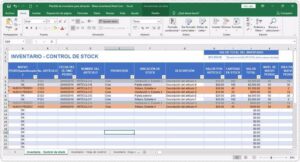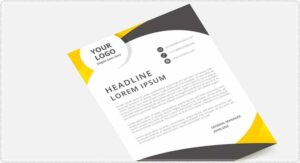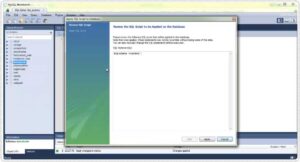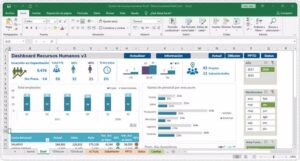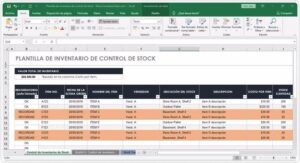Insertar una hoja membretada en Word es una tarea común para aquellos que desean dar un toque profesional a sus documentos. Una hoja membretada es un papel con el logotipo, nombre y datos de contacto de una empresa o entidad, que se utiliza para darle un aspecto más formal y corporativo a las comunicaciones escritas. En Word, es posible insertar fácilmente una hoja membretada en el encabezado o pie de página de un documento, lo que permite que aparezca en todas las páginas.
Existen diferentes formas de insertar una hoja membretada en Word, dependiendo de las necesidades y preferencias del usuario. Una opción es utilizar una plantilla predefinida que ya incluya el diseño de la hoja membretada. Estas plantillas suelen estar disponibles en la pestaña “Diseño de página” dentro de la opción “Temas” en la cinta de opciones. Otra opción es crear una hoja membretada personalizada, insertando manualmente el logotipo y los datos de contacto en el encabezado o pie de página del documento. Esto se puede hacer utilizando las herramientas de diseño y formato de Word, como la opción “Imagen” para insertar el logotipo y la opción “Texto” para agregar los datos de contacto.

Indice de contenido
Pasos para insertar una hoja membretada en Word
1. Abre Microsoft Word: Para comenzar a insertar una hoja membretada en Word, abre el programa en tu computadora. Puedes encontrar Word en el menú de inicio o en la barra de tareas si ya lo has utilizado anteriormente.
2. Crea un nuevo documento: Una vez que hayas abierto Word, crea un nuevo documento seleccionando “Nuevo” en el menú de archivo. También puedes utilizar el atajo de teclado Ctrl + N. Esto abrirá una página en blanco donde podrás insertar tu hoja membretada.
3. Diseña tu hoja membretada: Ahora es el momento de diseñar tu hoja membretada. Puedes agregar elementos como el logotipo de tu empresa, información de contacto, dirección y cualquier otro detalle relevante. Utiliza las herramientas de formato de Word para personalizar el aspecto de tu hoja membretada.
4. Guarda tu documento: Una vez que hayas terminado de diseñar tu hoja membretada, es importante guardar el documento. Selecciona “Guardar” en el menú de archivo y elige una ubicación en tu computadora para guardar el archivo. Asegúrate de darle un nombre descriptivo para poder encontrarlo fácilmente en el futuro.
5. Inserta la hoja membretada en tu documento: Ahora que tienes tu hoja membretada diseñada y guardada, puedes insertarla en cualquier documento de Word. Abre el documento en el que deseas insertar la hoja membretada y selecciona “Insertar” en el menú de archivo. Luego, elige “Objeto” y selecciona el archivo de tu hoja membretada. Asegúrate de ajustar el tamaño y la posición según tus necesidades.
Personalizando tu hoja membretada en Word
La creación de una hoja membretada en Word es una excelente manera de darle un toque profesional a tus documentos. Pero, ¿sabías que también puedes personalizarla para que se ajuste a tu estilo y marca personal? A continuación, te mostraremos cómo hacerlo.
1. Elige un diseño atractivo
Lo primero que debes hacer es seleccionar un diseño llamativo para tu hoja membretada. Puedes elegir entre los diseños predefinidos de Word o crear uno personalizado. Recuerda que tu hoja membretada debe reflejar la identidad de tu negocio o empresa.
2. Inserta tu logotipo
Un elemento clave para personalizar tu hoja membretada es insertar tu logotipo. Para hacerlo, simplemente ve a la pestaña “Insertar” y selecciona “Imagen”. Escoge el archivo de tu logotipo y ajústalo al tamaño y posición deseados.
3. Elige una tipografía adecuada
La tipografía que elijas para tu hoja membretada también es importante. Asegúrate de seleccionar una fuente legible y que represente la imagen que quieres transmitir. Evita las tipografías demasiado extravagantes que puedan dificultar la lectura.
4. Agrega información de contacto
No olvides incluir tus datos de contacto en tu hoja membretada. Esto facilitará que tus clientes o colaboradores puedan comunicarse contigo. Puedes añadir tu dirección, número de teléfono, correo electrónico y cualquier otra información relevante.
Consejos útiles para diseñar una hoja membretada en Word
El diseño de una hoja membretada es esencial para transmitir una imagen profesional y coherente con la identidad de tu empresa. A continuación, te ofrecemos algunos consejos útiles para diseñar una hoja membretada en Word:
1. Elige una plantilla adecuada: Word ofrece una amplia variedad de plantillas de hojas membretadas para facilitar tu diseño. Elige una plantilla que se ajuste a la imagen y estilo de tu empresa.
2. Define tu identidad visual: Antes de comenzar a diseñar, es importante definir los elementos de tu identidad visual, como el logotipo, los colores, la tipografía y otros elementos gráficos. Esto garantizará una coherencia en todas tus comunicaciones.
3. Diseña un encabezado atractivo: El encabezado de tu hoja membretada es lo primero que verán tus destinatarios. Asegúrate de incluir el logotipo de tu empresa, el nombre y la información de contacto de manera clara y legible.
4. Organiza la información de manera clara: Es importante organizar la información de tu hoja membretada de forma clara y ordenada. Utiliza secciones para separar la información y utiliza una tipografía legible para asegurar que sea fácil de leer.
5. Añade elementos visuales: Para hacer tu hoja membretada más atractiva, considera añadir elementos visuales como líneas, sombreados o imágenes relacionadas con tu empresa. Sin embargo, asegúrate de no sobrecargar el diseño y de que los elementos visuales no distraigan de la información principal.
Ventajas de utilizar una hoja membretada en tus documentos Word
La utilización de una hoja membretada en tus documentos Word ofrece diversas ventajas que pueden mejorar la presentación y profesionalidad de tus escritos.
En primer lugar, una hoja membretada brinda una imagen corporativa sólida y coherente, ya que incluye el logotipo, nombre y datos de contacto de tu empresa. Esto transmite confianza y seriedad a tus lectores, y reafirma la identidad de tu marca.
Además, utilizar una hoja membretada facilita la identificación y organización de tus documentos. Al tener un diseño único y distintivo, tus escritos serán más fáciles de reconocer y distinguir de otros, tanto para ti como para tus destinatarios.
Otra ventaja importante es que una hoja membretada agrega un toque de profesionalidad y elegancia a tus documentos. El diseño cuidado y los elementos gráficos de la hoja membretada dan una impresión de calidad y atención al detalle, lo cual puede influir positivamente en la percepción que se tenga de tu trabajo.
Utilizar una hoja membretada en tus documentos Word te permite ahorrar tiempo y esfuerzo al no tener que diseñar desde cero cada vez que necesites crear un nuevo documento. Al contar con una plantilla predefinida, solo tendrás que completar los campos relevantes, lo que te hará más eficiente en tus tareas.
Descargar hojas membretadas gratis para Word
Preguntas frecuentes: Como insertar una hoja membretada en Word
¿Cómo hacer un membrete en una hoja de Word?
Para hacer un membrete en una hoja de Word, vaya a Insertar > Encabezado o Pie de página > En blanco. Haga doble clic en “Escriba aquí” en el área de encabezado o pie de página. Elija Imagen de archivo, seleccione la imagen y haga clic en Insertar para añadirla. Finalmente, cierre el encabezado y pie de página o presione Esc para salir.
¿Cómo puedo hacer una hoja membretada?
Para hacer una hoja membretada, puedes seguir estos pasos sencillos: 1. Abre un programa de diseño como Adobe Illustrator o Microsoft Word. 2. Crea una nueva página en blanco y selecciona un diseño de hoja membretada predefinido o personalizado. 3. Agrega tu logotipo y detalles de contacto en la parte superior de la hoja. 4. Diseña el contenido que deseas incluir en la hoja como títulos, texto corporativo y elementos gráficos. 5. Guarda y exporta tu hoja membretada en el formato deseado.
¿Qué es una hoja membretada en Word?
Una hoja membretada o papel membretado en Word es un documento que incluye el nombre, logotipo o diseño de una empresa o institución impreso en el encabezado. Es utilizado para darle un aspecto más profesional a la correspondencia y comunicaciones oficiales.
¿Cómo hacer una hoja membretada gratis?
Para hacer un membrete gratuito en línea con EDIT.org, abre el sitio web y selecciona la categoría “membrete”. Elige una plantilla y personalízala agregando el nombre de tu empresa, logotipo y detalles de contacto. Luego, descarga el membrete diseñado de forma gratuita y úsalo para tus comunicaciones comerciales. Es una manera simple y conveniente de crear un membrete con aspecto profesional sin ningún costo.